- 目次>
- 本商品でできること >
- 子機WF1200HPからWi-Fi接続する
子機WF1200HPからWi-Fi接続する
親機と子機をWi-Fi接続するには、親機のネットワーク名(SSID)や暗号化キーなどを、子機に設定します。
設定方法には、次の2通りがあります。
- ● 子機WF1200HPのクイック設定WebからWi-Fi接続する
- 子機WF1200HPのクイック設定Web画面(WWWブラウザ)からWi-Fi接続する方法です。
- ● らくらく無線スタートでWi-Fi接続する
- 本商品のらくらくスタートボタンを使用してWi-Fi接続する方法です。
接続する親機がらくらく無線スタートに対応している必要があります。(対応しているかどうかは親機の取扱説明書などを参照してください。)
設定手順は、機能別設定ガイドの親子登録設定を参照してください。◆注意◆
- Wi-Fi高速中継機能/Wi-Fi TVモード中継機能に対応した親機に、らくらく無線スタートでWi-Fi接続すると、本商品は中継機(Wi-Fi高速中継機/Wi-Fi TVモード中継機)として動作します。
※ Wi-Fi高速中継機能/Wi-Fi TVモード中継機能に対応した親機についての最新情報は、サポートデスク-「目的別で探す」-「動作検証情報」を参照してください。
- Wi-Fi高速中継機能/Wi-Fi TVモード中継機能に対応した親機に、らくらく無線スタートでWi-Fi接続すると、本商品は中継機(Wi-Fi高速中継機/Wi-Fi TVモード中継機)として動作します。
このページでは、子機WF1200HPのクイック設定WebからWi-Fi接続する手順について説明します。
◆補足◆
- AtermWF1200HPイーサネットコンバータセットの場合は、工場出荷時の状態ですでに子機WF1200HPのWi-Fiは設定済みです。通常は「つなぎかたガイド」を参照して設置・接続するだけで、ご利用いただくことができます。
再度Wi-Fi接続を行う場合や、子機WF1200HPの設定内容を変更する場合は、このページの設定手順で設定してください。
設定を行う前に
- 子機WF1200HPのCONVERTERランプが緑点灯していることをご確認ください。CONVERTERランプが緑点灯していない場合は、子機(CONVERTER)モードに設定してください。
- 子機WF1200HPのLANポートにパソコンを有線接続してください。
- 親機のネットワーク名(SSID)と暗号化の設定内容を確認してください。
親機WF1200HPの暗号化設定内容の確認方法は、「Wi-Fi通信データを暗号化する」を参照してください。
工場出荷時の状態であればネットワーク名(SSID)、暗号化モード、暗号化キーは、親機WF1200HPのラベルに記載されています。
その他の親機の場合は、親機の取扱説明書などを参照してください。
◆参考◆
親機としてAtermシリーズを使う場合、工場出荷時のネットワーク名(SSID)は、親機のラベルに記載されています。ただし、ラベルに記載がない機種の場合は、「WARPSTAR-XXXXXX」(XXXXXX は親機の側面に記載されているWAN側MACアドレスの下6桁)です。
- 親機に暗号化設定をしていない場合は、暗号化の設定を行うことをお勧めします。
親機WF1200HPの暗号化設定方法は、「Wi-Fi通信データを暗号化する」を参照してください。
その他の親機の場合は、親機の取扱説明書などを参照してください。
設定手順
説明で使用している画面は一例です。OS、ブラウザの種類など、ご利用の環境によっては表示内容が異なる場合があります。
子機WF1200HPのクイック設定WebからWi-Fi接続する
子機WF1200HPのLANポートに有線接続したパソコンから、クイック設定Webで設定します。
- 1.
- 「基本設定」を選択します。
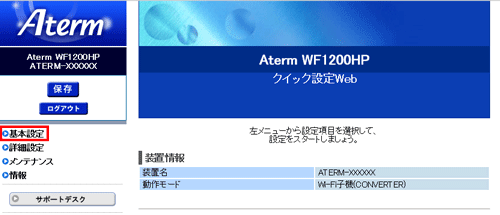
- 2.
- 「ネットワーク名(SSID)」に、親機のネットワーク名(SSID)を入力します。
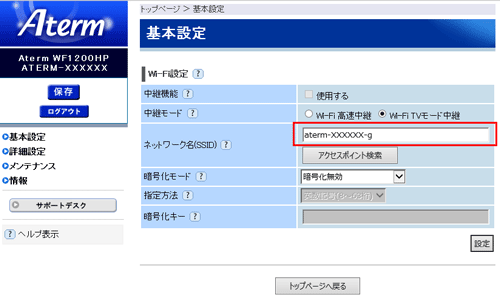
◆参考◆
「ネットワーク名(SSID)」の[アクセスポイント検索]をクリックして、親機を選択することもできます。接続したい親機の「ネットワーク名(SSID)」のラジオボタンにチェックし、[選択]をクリックします。
「基本設定」の「ネットワーク名(SSID)」、「暗号化モード」に、選択した親機の内容が設定されます。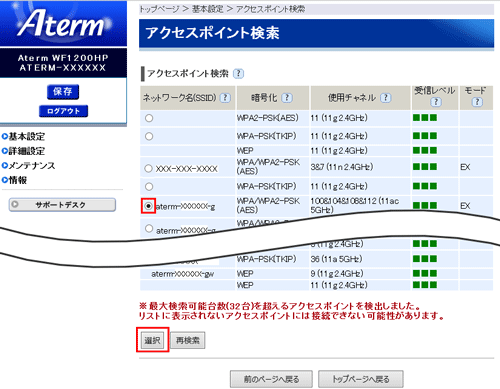
※ ネットワークスキャンで表示する親機は、最大32件です。スキャンできた親機が32件を超える場合は、画面下部にメッセージが表示されます。
ただし、子機WF1200HPに接続中の親機は、強弱にかかわらず表示されます。※ 「暗号化」が「WEP」の親機は選択できません。
- 3.
- 次の項目を設定します。
親機と同じ設定にしてください。- 暗号化モード
「暗号化無効」、「WPA/WPA2-PSK(TKIP)」、「WPA/WPA2-PSK(AES)」、「WPA2-PSK(AES)」、「WPA-PSK(AES)」から選択できます。
※ 親機に暗号化設定をしていない場合は、「暗号化無効」を選択してください。
※ IEEE802.11ac、11nでは「WPA/WPA2-PSK(TKIP)」は使用できません。
- 「暗号化モード」に「暗号化無効」を設定した場合、以下の項目は設定できません。
- 指定方法
暗号化キー(解読パスワード)の指定方法を選択します。英数記号(0~9、a~z、A~Z、記号(スペース除く))、または16進(0~9、a~f、A~Fで構成される文字列)から選択してください。 - 暗号化キー
「指定方法」の設定にしたがった形式、桁数で入力します。
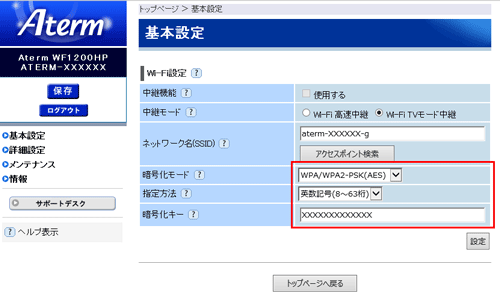
- 暗号化モード
- 4.
- [設定]をクリックします。
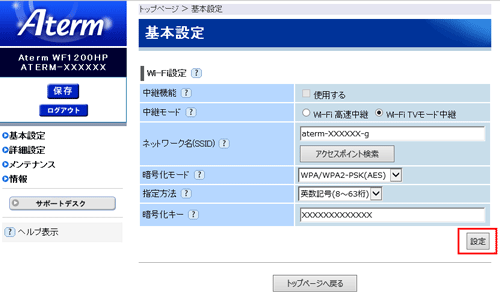
- 5.
-
メッセージ画面が表示されたら[OK]をクリックします。
- 6.
- [保存]をクリックします。
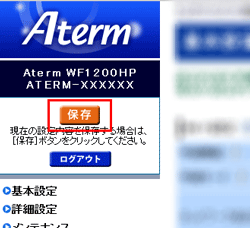
- 7.
- クイック設定Webを終了します。
「クイック設定Webの使いかた」の「終了のしかた」を参照してください。
※ クイック設定Webを使用するために子機WF1200HPのDHCPサーバ機能が起動しています。DHCPサーバ機能を停止して親機とWi-Fi接続できるようにするために、子機WF1200HPの再起動が必要です。
- 8.
-
子機WF1200HPのACTIVEランプが緑点灯したことを確認します。
使いかた
うまく動作しない場合は
- 子機WF1200HPのACTIVEランプが点灯しない。
→親機と子機WF1200HPの通信ができていません。
ネットワーク名(SSID)、暗号化の設定が親機と同じかを確認してください。異なっていた場合は、「設定手順」にしたがって設定内容を変更してください。